動的配信の親の取り込みプロファイルの作成
取り込みプロファイルには、動画のトランスコード時に使用されるトランスコード設定が含まれています。表示される取り込みプロファイルエディターは、アカウントに設定されているトランスコーディングオプションに基づいて変更されます。
Ingest Profiles 管理ページにアクセスするには、管理者リンクしてからプロファイルの取り込み.取り込みプロファイルのリストが表示されます。
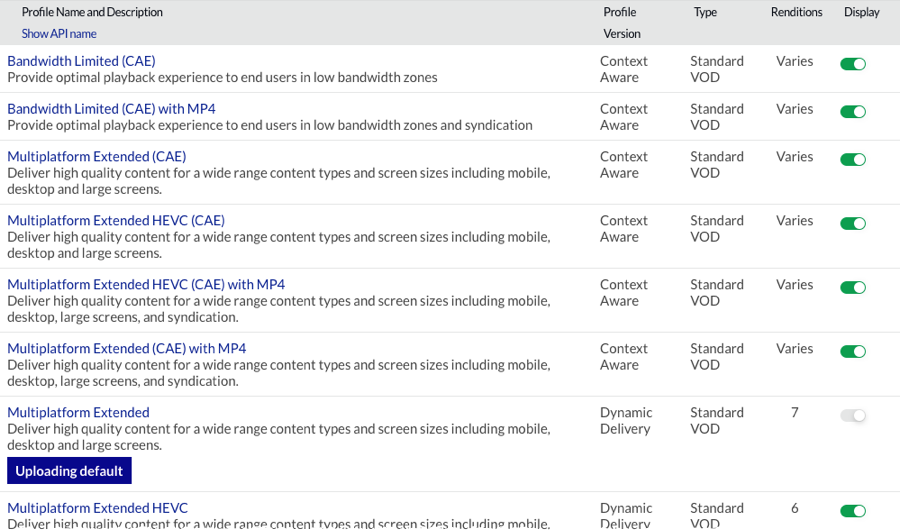
Brightcoveアカウントは、1つ以上の取り込みプロファイルで設定されます。すべてのBrightcoveアカウントは、デフォルトの一連の取り込みプロファイルで構成されており、これらのプロファイルは編集または削除できません。これらはタイプの標準 VODスタジオで。のプロファイル バージョンプロファイルで使用されるトランスコーディングのタイプを表示します。ブライトコーブが提供する取り込みプロファイルで提供されるレンディションの具体的な詳細については、次を参照してください。動的配信およびコンテキスト認識エンコーディング用の標準取り込みプロファイル.
新しい動的配信プロファイルの作成
[Ingest Profiles] 管理ページを使用して、新しい取り込みプロファイルを作成できます。取り込みプロファイルは JSON を使用して定義されます。
新しい動的配信インジェストプロファイルを作成する手順は、次のとおりです。
- を開きます管理者モジュール。
- クリックプロファイルの取り込み.
- クリック新しいプロファイル > 動的配信.プロファイルエディタが開きます。
- 入力します名前と説明プロファイル用。
- するかどうかを決定するマスターファイルの保存.マスターを保存すると、マスターファイルのコピーが保持され、後でビデオを再変換できます。また、再度アップロードする必要はありません。マスターのアーカイブに関する追加情報については、マスターのアーカイブ資料。
- 入力します幅と身長のためにポスターとサムネイル画像。
- 画像の設定を選択します。
- プロファイルに必要なレンディションを追加します。必ずビデオレンディションとオーディオレンディションの両方を選択して、ビデオがオーディオで再生されるようにします。ビデオでダウンロード可能なレンディションを利用できるようにする場合は、プログレッシブ (MP4) レンディションも追加します。クリックレンディションを追加.
- クリックし続けるレンディションを追加追加のレンディションを追加します。
- 使用コーデック、 とレンディションドロップダウン リストを使用して、含めるオーディオ、ビデオ (H264、HEVC)、またはプログレッシブ (MP4) レンディションを選択します。レンディションの詳細がテーブルに表示されます。

- クリック新しいプロファイルを保存します。
ソーシャルクリッピング用のカスタムプロファイルの作成
カスタム取り込みプロファイルは、ソーシャルクリッピングにも使用できます。一般的に、Brightcove のデフォルトインジェストプロファイルに含まれる低品質のレンディションは、Social ディストリビューションのユースケースでは必要ありません。したがって、カスタムクリッピングインジェストプロファイルは、通常、中~高品質のレンディションの数を少数に制限することができます。たとえば、video3500、video2000、および video1700 ビデオレンディションを含むカスタムクリッピング取り込みプロファイルは、ほとんどの Social ディストリビューションの使用例では十分ではありません。ソーシャルクリッピングにカスタムプロファイルを使用すると、透かし画像の追加など、クリップに追加の変換を適用できます。透かし付きのカスタム プロファイルを作成するには、お問い合わせください。ブライトコーブのサポート.
取り込みプロファイルの複製
既存のプロファイルに類似したプロファイルを作成する必要がある場合は、既存のプロファイルを複製し、編集して必要な変更を加えることができます。
取り込みプロファイルを複製するには、次の手順に従います。
- を開きます管理者モジュール。
- クリックプロファイルの取り込み.
- 複製する取り込みプロファイルをクリックします。
- クリック複製.
- プロファイルエディタを使用して、プロファイル名と定義を編集します。レンディションは、削除アイコン (
 ) レンディションの横。
) レンディションの横。 - クリック.
プロファイルでの DRM サポート
Brightcoveサポートに連絡するビデオのDRMパッケージのデフォルトを設定します。取り込みプロファイルで DRM パッケージを指定する必要はありません。アカウントで DRM が有効になっていて、一部のタイトルを DRM なしで配信したい場合は、Media モジュールで動画のプロパティを編集し、動画の DRM フラグをDRMなし.
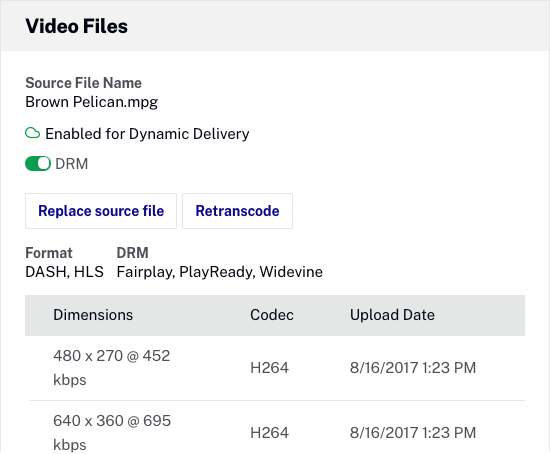
取り込みプロファイルの編集
[Ingest Profiles] 管理ページを使用して、取り込みプロファイルを編集できます。取り込みプロファイルのデフォルト セット (標準 VOD ) は編集できません。
取り込みプロファイルを編集するには、次の手順に従います。
- を開きます管理者モジュール。
- クリックプロファイルの取り込み.
- 編集する取り込みプロファイルをクリックします。
- プロファイルエディタを使用して、プロファイル定義を編集します。レンディションは、削除アイコン (
 ) レンディションの横。
) レンディションの横。 - クリック.
取り込みプロファイルの削除
[Ingest Profiles] 管理ページを使用して、不要になった取り込みプロファイルを削除できます。取り込みプロファイルのデフォルト セット (標準 VOD ) は削除できませんが、それらは隠すことができますそれらが必要ない場合。
取り込みプロファイルを削除するには:
- を開きます管理者モジュール。
- クリックプロファイルの取り込み.[Ingest Profiles] 管理ページが開き、アカウント用に作成されたインジェストプロファイルが表示されます。
- 削除アイコン (
 ) 取り込みプロファイルの横にある消去ボタン。
) 取り込みプロファイルの横にある消去ボタン。 - をクリックして削除を確認します。.
デフォルトの取り込みプロファイルの選択
デフォルトの取り込みプロファイルは、次の場合に構成できます。動画がアップロードされていますそしていつSocial モジュールを使用してクリップを作成する.アップロードのデフォルト プロファイルは、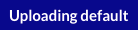 プロファイル名の横にあるソーシャル クリッピングのデフォルト プロファイルは、
プロファイル名の横にあるソーシャル クリッピングのデフォルト プロファイルは、 プロファイル名の横にある
プロファイル名の横にある
アップロード/クリッピング用のデフォルトのインジェストプロファイルを選択するには:
- を開きます管理者モジュール。
- クリックプロファイルの取り込み.[Ingest Profiles] 管理ページが開き、アカウント用に作成された取り込みプロファイルが表示されます。
- デフォルトとして設定するプロファイルの取り込みプロファイル名をクリックします。
- クリックアップロード中またソーシャルクリッピングページ上部のリンクをクリックして、現在のプロファイルをデフォルトとして設定します。
取り込みプロファイルの非表示と表示
取り込みプロファイルは、プロファイルに関連付けられたスライダーをクリックして非表示にすることができます。隠れる位置。これは、必要のないデフォルトのプロファイルを非表示にする場合に便利です。

非表示になっている取り込みプロファイルは、アップロードモジュールの [Ingest Profile] リストに表示されません。
アドバンスエディターの使用
取り込みプロファイルは JSON を使用して定義されます。プロファイルの JSON 構文を表示するには、プロファイルを編集してから、高度なエディタータブ。プロファイルの JSON 表現が表示されます。
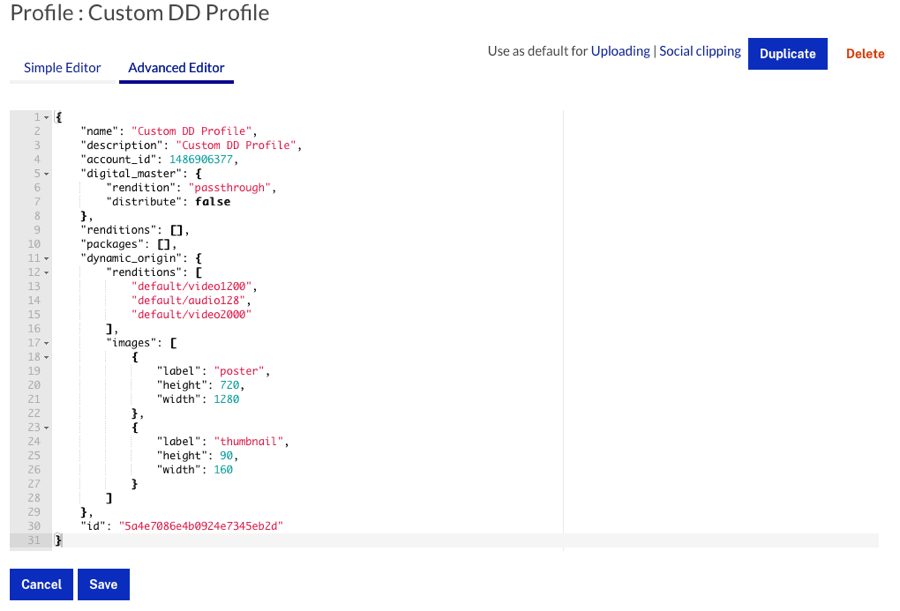
JSON はここで編集できますが、ブライトコーブでは Simple Editor を使用してプロファイルを編集し、間違いの可能性を減らすことを推奨しています。使用可能な属性については、 Dynamic Delivery および Context Aware Encoding の Ingest Profiles API フィールド リファレンストピック。

